Se você está pensando em criar um site, WordPress é uma das melhores opções disponíveis. Neste guia, vamos explorar como você pode usar essa plataforma poderosa para construir seu próprio site de forma simples e eficaz.
Desvendando o WordPress: Seu Portal para o Mundo Online
E aí, galera que quer botar a ideia no ar! Sei que a jornada de criar um site pode parecer um bicho de sete cabeças, especialmente quando a gente ouve falar em “WordPress”. Mas, ó, relaxa! Todo mundo já passou por isso, e você não está sozinho nessa.
Apesar de ter uma pequena curva de aprendizado, o WordPress é, de longe, a forma mais popular de construir um site. E eu garanto: qualquer um consegue usar, mesmo quem nunca mexeu com isso antes. O segredo é ter o conhecimento certo, e é exatamente isso que a gente vai desbravar aqui. Vou te guiar passo a passo, do zero até ter seu site prontinho e funcionando.
O Que É o WordPress, Afinal?
Pensa no WordPress como a base do seu site. Ele é um sistema de gerenciamento de conteúdo (CMS) que te dá a estrutura para criar e organizar tudo. Para dar mais flexibilidade no design e nas funcionalidades, o WordPress foi feito para ser “extensível”. Isso significa que você pode usar os famosos plugins do WordPress para adicionar novas funções e os temas do WordPress para controlar o visual do seu site.
WordPress.org vs. WordPress.com: Entendendo as Diferenças Chave
Essa é a primeira dúvida que surge na cabeça de quem tá começando, e é super normal confundir. A diferença principal entre WordPress.org, WordPress.com e WordPress VIP está em quem hospeda seu site. Quando a maioria das pessoas fala “WordPress”, elas estão se referindo ao WordPress.org, que é a casa do projeto de código aberto.
WordPress.org: Liberdade Total e Controle Absoluto
O WordPress.org é onde você encontra o software WordPress de código aberto, além de diretórios gigantes de plugins e temas. Quando você usa o software do WordPress.org, você mesmo hospeda seu site — por isso, ele é chamado de “WordPress auto-hospedado”.
Na prática, isso significa que você compra um serviço de hospedagem de um provedor (como WP Engine, Hostinger, Bluehost, Rocket.net, Dreamhost, WordPress VIP ou Kinsta) e instala o WordPress lá. Pode parecer complicado, mas a maioria das hospedagens facilita muito, e algumas até já vêm com o WordPress pré-instalado. O melhor de tudo é que você tem 100% de controle e propriedade sobre seu site: pode postar o que quiser, adicionar qualquer extensão, editar o código… a liberdade é total!
WordPress.com: A Simplicidade da Hospedagem Gerenciada
Apesar do nome parecido, o WordPress.com é uma entidade separada do WordPress.org, embora muitas das mesmas pessoas estejam envolvidas em ambos. Em vez de você ter que se preocupar com a hospedagem, o WordPress.com oferece esse serviço para você, funcionando mais como uma ferramenta de software como serviço (SaaS) ou site como serviço (WaaS).
Você pode usar um subdomínio gratuito do WordPress.com (tipo seusite.wordpress.com) ou pagar para usar seu próprio domínio personalizado (como seusite.com), o que é o ideal para a maioria dos sites sérios. É importante saber que os planos gratuitos e mais baratos do WordPress.com não dão acesso total ao software. Se você quiser instalar seus próprios temas e plugins personalizados, vai precisar do plano Business, que custa $40 por mês (ou $25 por mês se pago anualmente). O WordPress.com é propriedade da Automattic, uma empresa com fins lucrativos fundada por um dos co-fundadores do projeto WordPress de código aberto.
WordPress VIP: Soluções de Nível Empresarial
O WordPress VIP é um serviço de concierge oferecido pela Automattic, a mesma empresa por trás do WordPress.com. Enquanto o WordPress.com foca em usuários e empresas “comuns” (com planos que chegam a $45 por mês no pagamento anual), o WordPress VIP é para empresas e organizações muito maiores, por isso se autodenomina “Enterprise WordPress”. Marcas como Time e Meta usam o WordPress VIP. Os planos são personalizados e começam em torno de $25.000 por ano, então não é algo que a maioria dos usuários comuns do WordPress precise se preocupar.
Como Escolher a Melhor Opção para Você?
A escolha entre WordPress.org e WordPress.com depende do que você busca. O WordPress.org é perfeito se você quer controle total e personalização. Por ser auto-hospedado, ele é 100% seu, e você pode fazer o que quiser. É também a forma mais barata de acessar todo o poder do WordPress, incluindo a instalação de plugins e temas. O lado “negativo” é que você será responsável pela manutenção e atualizações. Ainda assim, é algo que um usuário não-técnico consegue gerenciar, mas exige um pouco mais de esforço que o WordPress.com. Para facilitar, alguns provedores oferecem hospedagem WordPress gerenciada, que cuida de atualizações, segurança e backups.
Já o WordPress.com é uma boa pedida se você prefere pagar um pouco mais para ter tudo feito para você. Tecnicamente, é a forma mais simples de criar um site WordPress: é só se registrar e começar a construir. A versão gratuita do WordPress.com não permite upload de temas ou plugins personalizados e usa um subdomínio do WordPress, o que a torna inadequada para a maioria dos sites sérios. Se você quer usar seu próprio domínio e instalar temas/plugins, precisará do plano Business. Se o orçamento for apertado, o WordPress.org pode ser mais econômico, mas com um pouco mais de trabalho.
Por fim, se você busca uma solução empresarial, o WordPress VIP é uma opção, mas seus altos preços o tornam inviável para a maioria dos usuários.
Primeiros Passos: Criando Seu Site WordPress do Zero
Criar seu site dos sonhos com WordPress é mais acessível do que você imagina. Mesmo que pareça intimidante no começo, o software é considerado fácil de usar. Abaixo, vou te guiar por todo o processo, seja com WordPress.com ou WordPress.org, desde a configuração básica até a adição de conteúdo, ajustes importantes e instalação de plugins.
1. Escolha Seu Plano WordPress (Para Usuários do WordPress.com)
Se você optou pelo WordPress.com, o primeiro passo é escolher um dos cinco planos disponíveis. Existe um plano gratuito, mas ele é bem limitado. Para um site sério, o ideal é escolher pelo menos o plano Business, que permite instalar temas e plugins personalizados — que são algumas das melhores partes do WordPress. Se você não precisar de temas ou plugins personalizados, o plano Personal pode ser suficiente, pois permite usar seu próprio domínio e remove os anúncios do WordPress.com.
2. Domínio e Hospedagem: A Base do Seu Site (Para WordPress.org)
Se você preferir o WordPress.org, precisará escolher seu provedor de hospedagem e configurar seu nome de domínio antes de começar a construir. É crucial entender a diferença entre os dois.
Entendendo Domínio e Hospedagem
Pense no seu nome de domínio como o endereço da sua casa na internet — é como as pessoas encontram seu site (ex: www.exemplo.com). Já seu provedor de hospedagem é a sua casa, o lugar onde os arquivos do seu site são armazenados. Sem uma hospedagem, seu site não teria onde “morar” em um servidor. Alguns dos melhores provedores de hospedagem WordPress incluem WP Engine, Hostinger, Bluehost, Rocket.net, Dreamhost, WordPress VIP e Kinsta.
Requisitos Essenciais de Hospedagem WordPress
Ao escolher sua hospedagem, certifique-se de que ela atende aos requisitos básicos do WordPress:
- Versão PHP 7.4 ou superior
- Versão MySQL 8.0 ou superior OU MariaDB versão 10.6 ou superior
- Suporte HTTPS
Escolhendo Seu Provedor: Dicas e Recomendações
Seu provedor de hospedagem é vital, pois afeta a velocidade, segurança e confiabilidade do seu site. Existem centenas de opções. Para domínios, é fácil pesquisar e comprar através de um registrador de domínios. Muitos hosts também oferecem registro de domínio, e alguns até dão um domínio gratuito no primeiro ano. Se você já tem um domínio, pode transferi-lo ou mapeá-lo para seu site WordPress.
Guia Rápido: Contratando Hospedagem com Bluehost
Vamos usar a Bluehost como exemplo. Primeiro, vá para a página de hospedagem WordPress da Bluehost e clique em “Ver Planos”. Você verá três planos. O plano Choice Plus é recomendado se couber no seu orçamento, mas o Basic é bom para manter os custos baixos. Preste atenção tanto no preço promocional quanto no preço de renovação. Após escolher, você será levado a uma página para registrar um domínio (gratuito no primeiro ano). Depois de selecionar seu domínio, complete as informações da conta e faturamento. Geralmente, os complementos não são necessários; por exemplo, a Bluehost já oferece certificados SSL gratuitos via Let’s Encrypt. Após a compra, você terá acesso ao seu painel de hospedagem para instalar o WordPress.
3. Instalando o WordPress: Mais Fácil do Que Parece!
Se você está usando seu próprio provedor de hospedagem (e não o WordPress.com), precisará instalar o software WordPress para conectar seu novo domínio ao seu site. Pode parecer complicado, mas você vai se surpreender com a facilidade! A maioria dos hosts de qualidade tem painéis simples que tornam a instalação do WordPress tão fácil quanto alguns cliques. Alguns provedores de hospedagem WordPress dedicados até pré-instalam o WordPress para você.
No Bluehost, por exemplo, você faz login na sua conta, seleciona “Hospedagem” no lado esquerdo e clica em “Adicionar Site”. Na tela seguinte, escolha “Instalar WordPress”. Você pode então dar um título ao seu site e escolher qual domínio conectar. Após clicar em “Continuar”, o Bluehost instalará o WordPress para você. Ao finalizar, você verá a opção “Fazer Login no WordPress”, que te levará ao seu painel de controle.
Dando Vida ao Seu Site: Design e Conteúdo
4. Escolha e Instale Seu Tema: A Cara do Seu Projeto
Os temas do WordPress controlam o design e o estilo geral do seu site sem alterar o conteúdo. Pense neles como a roupa do seu site: você pode mudar a roupa, mas o conteúdo (você) continua o mesmo. Se você mudar de tema, seus posts e páginas continuarão lá, apenas com um visual diferente. Ao instalar o WordPress, um tema padrão é aplicado, mas eu recomendo instalar um novo que combine com seu estilo.
Encontrando o Tema Perfeito
Existem milhares de temas gratuitos e pagos, então você certamente encontrará um que goste. Antigamente, havia temas muito específicos (para restaurantes, encanadores, etc.). Hoje, a tendência é ter um tema base flexível com muitos “sites iniciais” importáveis. Temas leves e multiuso como Astra, Kadence Theme ou GeneratePress são ótimos para começar. Eu, por exemplo, uso GeneratePress na maioria dos meus sites.
Instalando Seu Novo Tema
Depois de escolher seu tema, siga estes passos para instalá-lo:
- Abra seu painel do WordPress.
- Vá em Aparência → Temas.
- Clique no botão Adicionar Novo Tema no topo.
- Se for um tema gratuito do WordPress.org, pesquise por ele. Se for um tema premium que você comprou, precisará fazer upload do arquivo
.zip.
Personalizando o Visual do Seu Site
Após instalar o tema, você pode começar a personalizá-lo. Cada tema tem passos diferentes, então siga as instruções. Geralmente, você personaliza a maioria dos temas WordPress indo em Aparência → Personalizar. Isso abre o Personalizador do WordPress, que permite fazer alterações facilmente com opções predefinidas e uma prévia em tempo real do seu site. Se você escolher um dos novos temas de “Edição Completa do Site”, vá em Aparência → Editor.
5. Adicionando Conteúdo: Posts e Páginas
No WordPress, o conteúdo é geralmente exibido como posts e páginas:
Posts: Para Seu Blog e Notícias
Use posts para criar artigos de blog ou conteúdo similar. Novos posts aparecem automaticamente no topo da sua página de blog e cada um tem sua própria data de publicação.
Páginas: Conteúdo Estático e Essencial
Páginas são melhores para conteúdo estático que não tem data de publicação, como sua página “Sobre”, “Contato”, etc. Não há uma página padrão que liste todas as suas “Páginas”, mas você pode adicionar links para elas no menu de navegação do seu site.
Como Criar Seu Primeiro Post ou Página
Para adicionar um post, vá ao painel de administração, clique em Posts e depois em Adicionar Novo Post. Para adicionar texto, clique no editor e comece a digitar. Para outros elementos (imagens, botões), adicione blocos ao editor. Ao terminar, clique em Salvar Rascunho ou Publicar. Adicionar uma página é um processo similar: vá em Páginas e depois em Adicionar Nova Página.
6. Personalizando Seu Site: Além do Tema
Além do tema, há várias formas de personalizar seu site. Agora é um bom momento para explorar algumas opções.
Configurações Gerais do Site
Primeiro, personalize o título do seu site. No painel de administração, selecione Configurações > Geral. Aqui, adicione o título e o slogan do seu site. Você também pode ajustar outras informações básicas, como URL, e-mail e fuso horário.
Definindo Sua Página Inicial
Em seguida, vá para Configurações > Leitura. É aqui que você pode mudar a página inicial do seu site, algo que eu recomendo fazer. Por padrão, o WordPress exibe seus posts mais recentes na página inicial, um resquício de suas raízes como plataforma de blog. No entanto, a maioria dos sites, incluindo blogs, se beneficia de uma página inicial estática. Assim, você garante uma primeira impressão impactante para os visitantes. Você pode criar sua página inicial (Páginas → Adicionar Nova Página) e depois atribuí-la nesta área de configurações. Se você ainda planeja ter um blog, pode criar uma nova página “Blog” e atribuí-la como sua página de Posts.
Organizando a Navegação: Menus do Site
Também recomendo personalizar o menu de navegação do seu site, o que ajuda os visitantes a encontrar informações facilmente. Para adicionar ou editar um menu de navegação:
- Vá para a aba Aparência no seu painel do WordPress.
- Selecione a opção Menus.
- Edite o menu existente do seu tema ou crie um novo.
Se você estiver usando um tema de “Edição Completa do Site”, vá em Aparência e depois em Editor. A partir daí, você pode determinar como seu menu de navegação deve ser, quantas páginas incluir, quais títulos dar a elas e em que ordem listá-las.
Turbinando Seu Site: Plugins e Otimização
7. Plugins Essenciais: Adicionando Funcionalidades Incríveis
Os plugins do WordPress são complementos ao software principal que permitem adicionar novas funcionalidades ao seu site. Isso pode ser algo para melhorar a experiência do visitante (como um formulário de contato) ou para ajudar você a gerenciar seu site e negócio de forma mais eficiente (como um plugin de SEO).
Por Que Plugins São Cruciais?
Você pode usar plugins para recursos pequenos (como um formulário de contato) ou grandes (como transformar seu site em uma loja online completa ou um curso online). Com mais de 59.000 plugins gratuitos no diretório do WordPress.org (e milhares de outros gratuitos e premium em outros lugares), há opções para quase todo tipo de site e usuário. Praticamente todo site WordPress precisará de plugins, pois o software principal espera que você os use para adicionar certas funcionalidades. Por exemplo, para implementar as melhores práticas de otimização para mecanismos de busca, você precisará de um plugin de SEO para WordPress.
Plugins Recomendados para Todo Site WordPress
Aqui está uma lista rápida de alguns plugins favoritos para recursos essenciais que a maioria dos sites WordPress precisa:
- HubSpot WordPress Plugin: Adicione facilmente pop-ups, formulários e chat ao vivo. Também integra o HubSpot CRM.
- The SEO Framework: Um dos melhores plugins de SEO (alternativas populares: Yoast SEO, All in One SEO, Rank Math).
- Gravity Forms: Um dos melhores construtores de formulários de uso geral (opção gratuita: Fluent Forms).
- WP Rocket: Plugin premium para acelerar seu site (opção gratuita: WP-Optimize).
- Elementor: Para uma experiência de design visual, arrastar e soltar.
- The Events Calendar: Para adicionar eventos ao seu site.
- Weglot: Plugin de tradução (alternativa gratuita: TranslatePress).
- Wordfence: Plugin de segurança (se sua hospedagem não oferecer segurança robusta).
Como Instalar e Ativar Seus Plugins
Para instalar um novo plugin, clique no menu Plugins na barra lateral do seu painel do WordPress. Isso mostra todos os plugins instalados. Para um plugin funcionar, você deve ativá-lo após a instalação. Para adicionar um novo plugin do diretório WordPress.org:
- Clique no botão Adicionar Novo Plugin (ou vá em Plugins → Adicionar Novo Plugin).
- Pesquise pelo plugin desejado.
- Clique no botão Instalar Agora.
Após a instalação (que leva alguns segundos), o botão “Instalar Agora” mudará para “Ativar”. Clique em Ativar para que o plugin funcione no seu site. Para plugins não listados no diretório, você pode fazer upload de um arquivo .zip clicando no botão Upload Plugin no topo, geralmente usado para plugins premium.
8. Otimização de Velocidade: Deixando Seu Site Voando
A performance do site é crucial para a experiência do usuário. Se seu site demora para carregar, os visitantes podem desistir. Uma das melhores formas de garantir um carregamento rápido é escolher uma hospedagem WordPress de qualidade. Geralmente, você obtém o que paga: hospedagens baratas não oferecem o mesmo nível de performance que as premium.
No entanto, há várias estratégias que você pode implementar em qualquer hospedagem para acelerar seu site:
- Cache de Página: Torna seu site mais eficiente, evitando que o servidor precise “construir” a página dinamicamente a cada visita. A maioria dos hosts oferece cache integrado, mas se o seu não tiver, use um plugin de cache do WordPress.
- Otimizar Código: Inclui adiar JavaScript que bloqueia a renderização, atrasar a execução de JavaScript, remover CSS não utilizado e minificar seu código. A forma mais fácil de fazer isso é usar um plugin de otimização de performance do WordPress (como WP Rocket, que é premium, ou WP-Optimize, que é gratuito).
- Otimizar Imagens: Reduz o tamanho dos arquivos de imagem comprimindo-as, alterando a resolução e otimizando o carregamento. Use um plugin de otimização de imagem para fazer isso automaticamente (ShortPixel é uma ótima opção).
Inspiração e Dicas Essenciais para o Sucesso
9. Inspire-se em Sites WordPress de Sucesso
Ao personalizar seu site, pode ser útil buscar inspiração em outros sites WordPress exemplares. Alguns exemplos notáveis incluem:
- 99% Invisible: Um podcast popular sobre design e arquitetura, com um site elegante e moderno, fácil de navegar.
- The Houston Zoo: Exibe sua principal atração na página inicial e oferece uma navegação intuitiva.
- Awesome Motive: Criador de vários projetos WordPress, com um site polido, simples e com animações sutis.
Dicas e Truques para Gerenciar Seu WordPress
Com mais de 10 anos criando e gerenciando sites WordPress, aprendi algumas dicas gerais que quero compartilhar:
Mantenha Tudo Atualizado: Segurança e Performance
Uma das melhores coisas que você pode fazer para manter seu site WordPress seguro e funcionando corretamente é manter todo o software atualizado: o software principal do WordPress, plugins e temas. Bugs e problemas de segurança são descobertos constantemente (isso é verdade para qualquer software, não só WordPress), e as atualizações corrigem esses problemas. Você pode ver as atualizações disponíveis em Painel → Atualizações.
Para o software principal do WordPress, há dois tipos de atualizações:
- Atualizações Maiores: Adicionam novos recursos (ex: 4.1, 5.9, 6.0). Você pode esperar algumas semanas para aplicá-las.
- Atualizações Menores: Incluem correções de segurança ou manutenção (ex: 4.1.2, 5.9.1, 6.0.2). Devem ser aplicadas imediatamente.
Para plugins e temas, leia o registro de alterações de cada atualização para saber se inclui novos recursos ou correções.
Aproveite o Suporte do WordPress.com
Se você paga por um dos planos do WordPress.com, recomendo usar o suporte dedicado deles. É um grande benefício da plataforma, e não faz sentido pagar um pouco mais se você não for aproveitar essa vantagem.
Backups Regulares: Sua Rede de Segurança
Backups parecem trabalho extra até que você precise deles. Se você perder acesso ou tiver dificuldades técnicas, ter um backup permite restaurar todo o seu conteúdo. A maioria dos hosts de qualidade oferece alguma ferramenta de backup. Se seu host não faz backups diários e os armazena em um local separado, recomendo usar um dos muitos plugins de backup (o UpdraftPlus gratuito é uma boa opção). Recomendo fazer backup automático diariamente (ou semanalmente se você não publica muito conteúdo novo) e sempre antes de aplicar qualquer atualização de software.
Estrutura de Permalinks: Amigável para Usuários e SEO
As configurações de permalinks do seu site controlam a estrutura das URLs. Por exemplo, a escolha do permalink pode ser a diferença entre seusite.com/06/11/titulo-do-post e seusite.com/titulo-do-post. Permalinks afetam a experiência do usuário e o SEO, então escolha com cuidado. Você pode ajustar em Configurações → Permalinks. Para a maioria dos sites, a estrutura “Nome do Post” é a mais recomendada. Tenha cuidado ao mudar a estrutura de permalinks em um site já estabelecido, pois isso pode ter um efeito negativo no SEO.
Entenda o SEO: Faça Seu Site Ser Encontrado
Se você quer que as pessoas vejam seu site WordPress, é crucial aprender sobre SEO (Search Engine Optimization) e implementar as melhores práticas. Pesquise as palavras-chave que você quer ranquear e use-as em seu conteúdo. Você pode até começar um blog para compartilhar seu conhecimento e melhorar seu ranking. Além disso, aproveite o multimídia: o texto alternativo (alt text) em imagens pode dar um impulso extra, e visuais e vídeos podem quebrar o texto nas páginas. Monitore o desempenho do seu site para saber o que funciona ou não para seus visitantes, usando plugins úteis do WordPress e o Google Analytics.
Crie uma Página Inicial Personalizada
Como o WordPress começou como plataforma de blog, sua configuração padrão ainda é exibir uma lista dos posts mais recentes na página inicial. No entanto, mesmo que você use o WordPress para um blog, não recomendo que essa seja sua página inicial. Em vez disso, crie uma página dedicada para usar como sua homepage. Assim, você pode ter seu blog em uma subpasta como seusite.com/blog. Uma homepage dedicada permite criar uma primeira experiência mais otimizada e acolhedora para novos visitantes. Dica: você pode exibir prova social na sua homepage para mostrar quantos outros já viram seu conteúdo, usando plugins para isso.
Não Esqueça da Página “Sobre Nós”
Seus clientes querem saber quem você é. É aí que entra sua página “Sobre Nós”. Mostre aos seus visitantes que você é uma pessoa e/ou empresa confiável. Páginas “Sobre Nós” são conhecidas por serem uma das mais visitadas (depois das homepages) — então se apresentar é importante. Você pode criar uma página “Sobre Nós” como qualquer outra página: vá em Páginas → Adicionar Nova Página.
Pense no Mobile: Seu Site em Qualquer Tela
Não é segredo que as pessoas acessam a internet em seus celulares, tablets e outros dispositivos móveis hoje em dia. Todos os temas modernos do WordPress são “responsivos”, o que significa que eles funcionam em diferentes dispositivos. Se o seu tema WordPress não incluir princípios básicos de design responsivo, isso é um grande sinal de alerta. No entanto, ainda recomendo navegar pelo seu site no celular para identificar quaisquer problemas ou peculiaridades. Só porque um tema é “responsivo” não garante que você realmente gostará de como ele se parece em diferentes dispositivos. Se seu site for público, abra-o em seu smartphone ou tablet. Se ainda não for público, você pode pré-visualizar como ele se parece em diferentes dispositivos usando as Ferramentas do Desenvolvedor do Chrome.
Integre um CRM: Gerencie Seus Leads com Eficiência
Um CRM (Customer Relationship Management) pode ajudar você a acompanhar como os usuários estão interagindo com seu site e empresa. Você terá a oportunidade de ver quais ofertas estão gerando mais atenção e se tornando leads. Existem várias opções de CRM para WordPress, e você pode começar com o HubSpot, que possui suas próprias integrações com o WordPress.

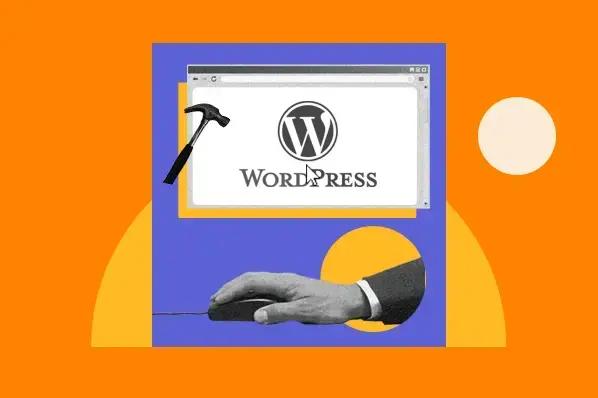





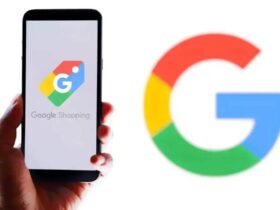
Givanildo Albuquerque